Kako popraviti Fire Stick, ki ga televizor ne prepozna: popoln vodnik
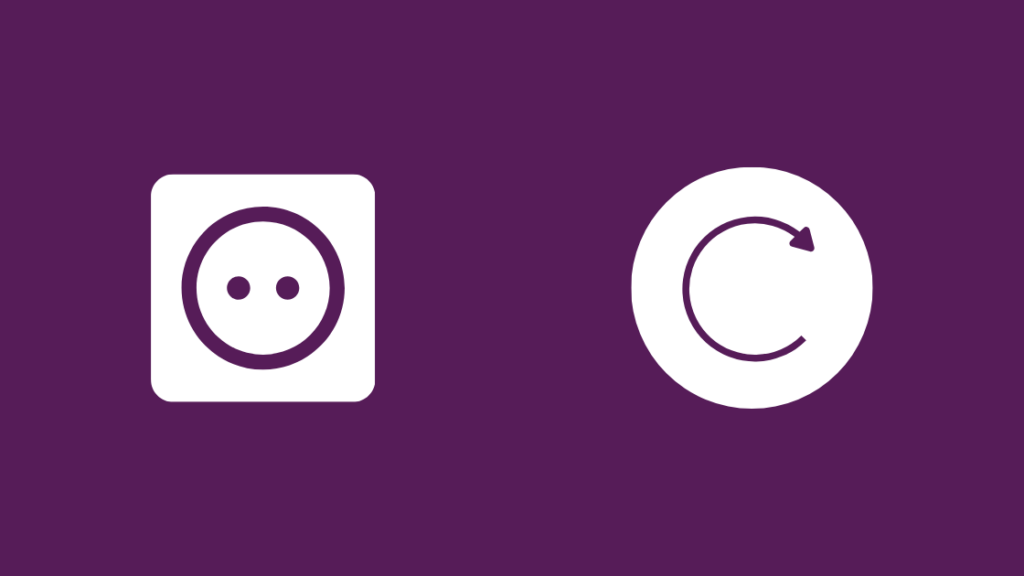
Kazalo
Po nadgradnji mojega glavnega televizorja na Sony A80J sem se odločil, da ponovno uporabim svoj stari Samsungov televizor, ki ni pameten, in ga prenesem v kuhinjo.
Odločil sem se, da zanj kupim Fire TV Stick, da bi med delom v kuhinji lahko poslušal YouTube.
Poglej tudi: Ali MyQ (Chamberlain/Liftmaster) deluje s HomeKitom brez mostu?Ko sem dobil Fire TV Stick, sem ga začel nastavljati.
Najprej sem ključek priključil na vrata HDMI televizorja in ga nato priključil na napajanje.
Vključil sem televizor in preklopil na ustrezna vrata HDMI, vendar sem ugotovil, da televizor sploh ni prepoznal naprave Fire Stick.
Naprava naj bi podpirala moj televizor, zato sem šel na splet, da bi odpravil težavo, ki jo je bilo treba resno rešiti.
Obiskal sem Amazonove uporabniške forume in strani za podporo, da bi ugotovil, kako lahko popravim Fire Stick in svoj televizor, ki ni prepoznal prvega.
Po nekaj urah poglobljenega raziskovanja sem ugotovil, kaj vse je šlo narobe, in končno mi je uspelo spraviti Fire TV na svoj stari navadni televizor.
Ta članek je bil ustvarjen s pomočjo te raziskave in bi vam moral biti v pomoč pri popravljanju televizorja, ki ne prepozna naprave Fire Stick.
Če želite popraviti televizor Fire TV, ki ga televizor ni prepoznal, poskusite napravo priključiti v drugo vtičnico. Lahko tudi zamenjate vrata HDMI in preverite, ali televizor prepozna televizor Fire TV.
Nadaljujte z branjem in ugotovite, kako lahko težavo odpravite s tovarniško ponastavitvijo televizorja Fire TV.
Uporabite drugo vtičnico
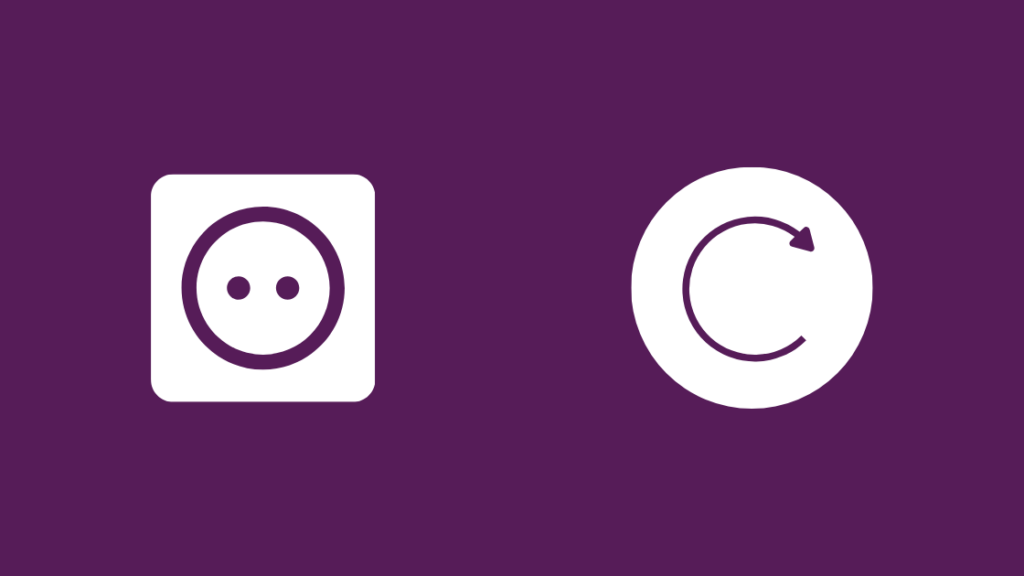
Če televizor Fire TV ali sam televizor ne prejema dovolj energije, ki jo potrebuje, naprave morda ne bodo delovale, kot je bilo predvideno, ali se celo ne bodo vklopile.
To je še posebej pomembno za televizor Fire TV, saj potrebuje zunanje napajanje z napajalnikom, ki ga priključite v vtičnico.
Odklopite naprave in jih povežite v druge vtičnice, za katere veste, da dobro delujejo, ter poskusite preveriti, ali televizor prepozna vaš Fire TV.
Če ste ju priključili na napajalni trak ali prenapetostno zaščito, ju poskusite namesto tega priključiti neposredno na steno, kar bo morda pomagalo odpraviti težave s prenosom energije, zaradi katerih televizor morda ni prepoznal Fire TV.
Preverite vtičnice v svojem domu in se prepričajte, da delujejo s preizkuševalnikom ali priključite druge naprave.
Če ima vtičnica težave, jo zamenjajte pri strokovnjaku ali sami in poskusite znova.
Poskusite z drugim priključkom HDMI v televizorju
Delovati mora tudi vhod HDMI, da televizor ve, da je nanj nekaj priključeno.
Poglej tudi: Kako gledati Xfinity Comcast Stream v Apple TVPriključki HDMI lahko odpovejo iz več razlogov, zlasti pri starejših televizorjih, pri katerih so kabli dlje časa priključeni na priključke.
Če želite Fire TV priključiti na druga vrata HDMI in preklopiti televizor na ta vhod HDMI, preverite, ali ga televizor prepozna.
Na vrata HDMI lahko priključite tudi druge naprave, da preverite, ali niso kriva vrata in ne televizor Fire TV.
Uporabite podaljšek HDMI, da se Fire Stick dobro prilega
Fire TV Stick je opremljen s podaljškom HDMI, tako da lahko napravo namestite za vse možne televizorje in montažne rešitve.
Če je televizor nameščen nenavadno in za njim ni dovolj prostora za Fire TV Stick, najprej povežite podaljšek s televizorjem.
Nato priključite Fire TV Stick na podaljševalnik in napravo pospravite nekam, kamor se bo dobro prilegala.
Uporaba podaljška mora biti v večini primerov privzeti način povezave, da se prepreči, da Fire TV Stick ne bi bil zaznan, zato vklopite televizor in preklopite na vhod HDMI, na katerega ste priključili Fire TV Stick.
Preverite, ali televizor po uporabi podaljška prepozna napravo.
Spreminjanje vhodnega vira v televizorju

Ko priključite Fire TV Stick na televizor in ga priključite na napajanje, vklopite televizor in ga preklopite na vhod, na katerega je priključen Fire TV Stick.
Ko priključite Fire TV Stick, upoštevajte, na katera vrata ga priključujete, nato pa vklopite televizor.
Preklopite televizor na ta vhod HDMI in počakajte, da se Fire TV prepozna, da preverite, ali ste odpravili težavo, ki ste jo imeli.
Če se domača stran naprave Fire Stick ne naloži, si lahko ogledate naš vodnik za njeno odpravo.
Preverite, ali je vaš televizor združljiv s konzolo Fire Stick
Televizor mora biti združljiv s konzolo Fire TV Stick, da naprava deluje z vašim televizorjem, vendar je seznam zahtev precej kratek.
Vse, kar potrebujete, je televizor, ki podpira ločljivosti HD ali UHD in ima običajen priključek HDMI, na katerega se lahko poveže Fire TV.
Dobra internetna povezava je dobra, vendar ni nujna za vklop televizorja Fire TV in njegovo nastavitev.
Potrebujete tudi Amazonov račun, ki ga lahko ustvarite, ko nastavite Fire TV Stick.
Ponovno zaženite Fire Stick

Če ima Fire TV Stick še vedno težave s prepoznavanjem, lahko večino težav z njim odpravite tako, da ga znova zaženete ali ga napajate s kolesom.
Ponovni zagon naprave Fire TV Stick:
- Obrnite Fire TV Stick.
- Odklopite ga iz električnega omrežja in priključka HDMI.
- Počakajte 30 sekund, preden napravo znova priključite na napajanje in HDMI.
- Vklopite televizor in preklopite na vrata HDMI, v katera je priključena naprava.
Po ponovnem zagonu naprave preverite, ali televizor prepozna napravo Fire TV Stick.
Napajanje televizorja z električnim ciklom
Tako kot ste znova zagnali Fire TV Stick, lahko tudi televizor vklopite vklopni cikel in tako poskušate odpraviti večino težav s televizorjem.
Vklop televizorja:
- Izklopite televizor.
- Odklopite televizor iz stenske vtičnice.
- Počakajte vsaj 30-45 sekund, preden televizor ponovno priključite na električno omrežje.
- Vklopite televizor.
Po vklopu televizorja preverite, ali televizor prepozna Fire TV Stick in ali so popravki delovali.
Pregled napajalnega priključka na konzoli Fire Stick

Ker naprava Fire TV Stick potrebuje zunanje napajanje iz napajalnika, lahko napajalna vrata USB v televizorju Fire TV povzročijo, da se naprava ne prižge in je televizor ne prepozna.
Preverite, ali je napajalni priključek poškodovan, in s čisto krpo očistite morebitno umazanijo in prah.
Če je vrata videti umazana ali prašna, jih lahko očistite z izopropilnim alkoholom in jih ponovno priključite na napajanje.
Vklopite televizor in preklopite na ustrezen vhod ter preverite, ali televizor zdaj prepozna napravo, in če so vrata nepopravljivo poškodovana, lahko poskusite uveljavljati garancijo, če je še v veljavi.
Ponastavitev tovarniške nastavitve naprave Fire Stick
Če nič drugega ne pomaga, lahko napravo Fire TV Stick ponastavite na tovarniško nastavitev, kar je odličen način za odpravo večine težav, s katerimi se lahko srečate v napravi Fire TV Stick.
Tovarniška ponastavitev naprave Fire TV Stick:
- Pritisnite in pridržite Nazaj in . Desna puščica navigacijske ploščice skupaj vsaj 10 sekund.
- Počakajte vsaj minuto ali dve, da se naprava samodejno ponastavi na tovarniško nastavitev.
Ko se ponastavitev konča, preverite, ali televizor prepozna Fire TV Stick in začne prikazovati vmesnik naprave.
Kontaktna podpora
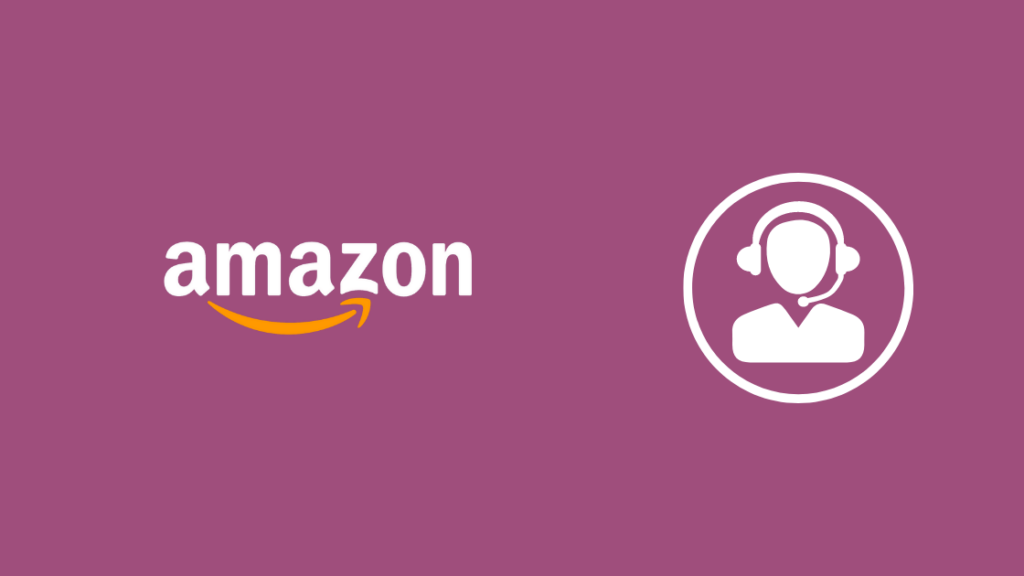
Če tudi ponastavitev tovarniških nastavitev ne pomaga, se obrnite na Amazonovo podporo in jim povejte o težavah, ki jih imate.
Ko bodo izvedeli, v čem je težava in kateri model televizorja uporabljate, vam bodo lahko pomagali prepoznati Fire TV in omogočiti njegovo delovanje v televizorju.
Končne misli
Preverite tudi, ali se na televizorju Fire TV prižigajo luči, in če se prižge oranžna luč, to lahko pomeni, da se televizor Fire TV ni mogel povezati z omrežjem Wi-Fi.
Poskusite napravo povezati z omrežjem Wi-Fi in preverite, ali lučka izgine.
Če daljinski upravljalnik televizorja Fire TV ne deluje, lahko v telefon namestite aplikacijo Fire TV Remote.
Ko sta obe napravi v istem omrežju Wi-Fi, lahko televizor Fire TV upravljate z aplikacijo za daljinski upravljalnik.
Morda boste uživali tudi v branju
- Oranžna svetloba Fire TV [Fire Stick]: kako popraviti v nekaj sekundah
- 6 najboljših univerzalnih daljinskih upravljalnikov za Amazon Firestick in Fire TV
- Ali potrebujete ločen Fire Stick za več televizorjev: pojasnjeno
- Kako povezati Firestick z WiFi brez daljinskega upravljalnika
- Glasnost ne deluje na daljinskem upravljalniku Firestick: kako popraviti
Pogosto zastavljena vprašanja
Kako ponastavite neodziven Fire Stick?
Če želite ponastaviti napravo Fire Stick, ki se ne odziva, odklopite Fire Stick iz napajanja in odklopite napravo iz vrat HDMI.
Počakajte vsaj 30 sekund in vse skupaj ponovno povežite, da popravite Fire Stick.
Zakaj televizor ne zazna naprave Fire Stick?
Televizor morda ne zazna naprave Fire TV Stick, ker ni bila pravilno priključena ali nima dovolj energije.
Preverite vse povezave, povezane s konzolo Fire Stick, in ponovno vklopite napajanje ter preverite, ali zazna vaš televizor.

